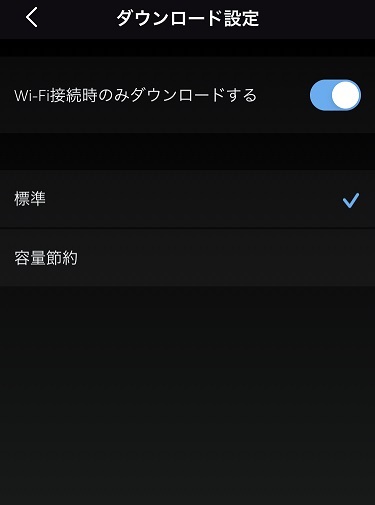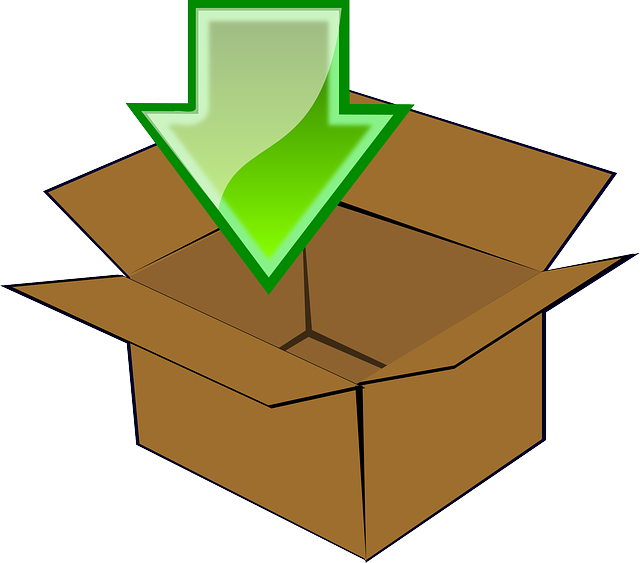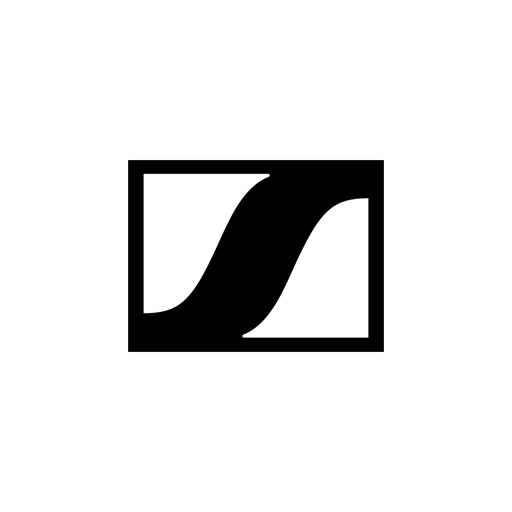Amazon Musicで音質を変更できる!設定変更方法をわかりやすくご紹介
Amazon Musicの音質の変更はいたって簡単ですが方法がいくつかあるため、各方法ごとに手順を紹介します。Amazon Musicが提供している4つのサービスのうち、PrimeとUnlimitedの音質変更を中心に、最高音質のHDについてもまとめました。
音質の変更方法
音質の設定を変更する方法を、順を追って説明します。
Prime・unlimitedを利用している場合は「標準」が、全ての設定と比較して最高音質であることを踏まえておきましょう。
ストリーミング設定
- Amazon MusicのアプリPrime・unlimitedを起動
- 画面右上の歯車アイコンをタップ
- Amazon Musicオプションから「設定」をタップ
- 表示された設定画面を下へスクロール
- 「ストリーミング設定」をタップ
- 「Wi-Fi」の項目にある「標準」を選択
- 「モバイルデータ」の項目にある「標準」を選択
以上の設定で、ストリーミング時の高音質再生が可能です。
「高音質で聴けない」と悩んでいる方は、何らかの理由で「データ通信節約」にチェックマークがついている可能性があります。
「標準」に設定し直しましょう。
ダウンロード設定
- Amazon MusicのアプリPrime・unlimitedを起動
- 画面右上の歯車アイコンをタップ
- Amazon Musicオプションから「設定」をタップ
- 表示された設定画面を下へスクロール
- 「ダウンロード設定」をタップ
- 「標準」を選択
「ストリーミング設定」と同様に、何らかの理由で節約モードに設定されていることがあり、これが原因で音質が悪くなっている場合があります。
既に設定変更したことが過去にあって、最近また音質が悪いと感じた方も、一度この画面を見直してみるとよいでしょう。
音質良くしたいならAmazon Music HDがおすすめ
最高音質で聴きたい場合は、Amazon Music HDの使用をおすすめします。
Amazon Musicが提供する4つのサービスのうち、音質にこだわり抜いて作られたものです。
unlimitedで配信されている6,500万曲の楽曲を、さらに高音質で聴くことができます。
主な特徴を見ていくと、サウンドにこだわりたい場合にAmazon Music HDがおすすめである理由が分かりやすいでしょう。
Amazon Music HDの特徴①:最高音質
Amazon Music HDの主な特徴は、何と言っても音質です。
Amazon Musicの中で最高音質で音楽を再生でき、他の大手音楽ストリーミングサービスと比較しても、抜きん出て良質なサウンドが聴けます。
なぜ最高音質で再生できるのかを知ることによって、Amazon Music HDのクオリティの高さを理解できるでしょう。
Amazon Music HDの音質が良い理由(1):ハイレゾ
Amazon Music HDは国内で最初に、ハイレゾに対応した音楽ストリーミングサービスとしてリリースされました。
ハイレゾに対応していると2300kbps以上の音質、つまり生サウンドにかなり近い音質で聴けるようになります。
CDよりも良い、この音質を楽しむためにはハイレゾに対応しているデバイスが必要です。
ヘッドホン・イヤホンで聴く場合も、ハイレゾ対応のものを用意しましょう。
Amazon Music HDの音質が良い理由(2):ULTRA HD
Amazon Music HDにはULTRA HDという超高音質モードがあります。
HDは「High Definition」の頭文字をとったもので、ロスレス圧縮方式を使った音源の意味です。
音楽ストリーミングサービスに音源を配信するには、どうしてもデータを圧縮しないといけません。
1度圧縮したデータを元の状態に戻すのは難しいですが、ロスレス方式を使用すると圧縮前の状態にまで戻すことができます。
ULTRA HDとはいわゆる「超ロスレス方式」とも言えるでしょう。
全楽曲にあるわけではないのですが、人気の定番曲からマイナーな楽曲まで、ULTRA HDで聴けるものは多いです。
Amazon Music HDの音質が良い理由(3):排他モード
排他モードはパソコンで使用する時に使う機能です。
他のアプリ・ソフトのサウンドが全てなくなるため、高音質で音楽を聴けます。
ただし通知音なども消えてしまうので、必要な方にとってはやや注意が必要です。
Amazon Music HDの特徴②:料金
Amazon Music HDの料金は、Amazon Musicの4つのサービスの中で最も高額です。
通常の個人プランは月額1,980円で、6人までのファミリープランは月額2,480円になります。
月額1,980円はAmazon Music Unlimitedと比較すると、1,000円多い額です。
月額500円で加入できるプライム会員の場合は割引が適応され、個人プランが月額1,780円(年額17,800円)で、ファミリープランの年額が24,000円になります。
Amazon Music HDの特徴③:無料体験期間
Amazon Music HDには30日間の無料体験期間があります。
既にプライム会員になっている方やUnlimitedに登録している方にも適応されるので、今使っているAmazon Musicの音質とどのくらい違うのか比較することも可能です。
体験期間が終了する前に解約すれば使用料は掛からないので、もし必要ないと感じたら無料のままキャンセルできます。
イコライザーアプリ対応のイヤホンで音質の変更
Androidスマホの場合Amazon Musicのグライコ(グラフィックイコライザー)が使えますが、iPhoneでイコライザーの設定をしたい場合、専用のアプリに対応しているイヤホンが要ります。
Amazon Musicも他の音楽ストリーミングサービスと同様、イコライザーによって音質変更が可能です。
イコライザーアプリに対応している、おすすめのイヤホンを2つ紹介します。
ちなみにグライコでは、特定の周波数のカット・ブーストの操作が視覚的に可能です。
周波数のバランスが前もってセットされているジャンル別のサウンドの選択もできるので、細かい調整が面倒な方はROCK・FOLK・HEAVY METALなどに変え、聴きながら好みのものに設定しましょう。
イコライザーアプリ対応イヤホン①:Momentum M3IETW
「Smart Control」というアプリでイコライザーを利用できます。
ボーカルマイクなどでもお馴染みのメーカー、ゼンハイザーが扱っているモデルです。
Sennheiser M3IETWBLACK
参考価格: 24,980円
イコライザーアプリ対応イヤホン②:WF-1000XM3
「Headphones Connect」という、音質コントロールができる専用アプリに対応しています。
SONY(ソニー)から販売されているモデルで、最大6時間の連続再生が可能です。
ソニー WF-1000XM3
参考価格: 21,879円
まとめ
Amazon Musicの音質は設定画面から操作するか、最高音質を提供するAmazon Music HDへのアップグレードで変更できます。
サウンドのバランスを設定できるイコライザーを使用するのも良いでしょう。
Prime・Unlimitedを利用されている場合は、何らかの理由で設定が変わって音質が悪くなっている場合があるので、この記事を参考にもう一度見直してみてくださいね。
- 1
- 2